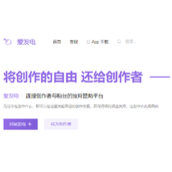centos下svn安装配置2种方法详解
svn安装一
1.首先下载subversion安装包之后解压,进入subversion目录
wget http://subversion.***tigris.org/downloads/subversion-1.6.6.tar.gz
wget http://subversion.*ti*gri*s.org/downloads/subversion-deps-1.6.6.tar.gz
tar xfvz subversion-1.6.6.tar.gz
tar xfvz subversion-deps-1.6.6.tar.gz
cd subversion-1.6.6
2.编译文件
首先检测系统有没有安装SSL:
find / -name opensslv.h
如果找不到,就执行如下命令进行安装:
yum install openssl yum install openssl-devel
安装之后用find / -name opensslv.h命令找到opensslv.h所在的目录,即下列–with-openssl=后面的路径,
运行编译:
./configure --prefix=/usr/local/svn --with-openssl=/usr/include/openssl --without-berkeley-db
3.进行安装
先执行以下操作:
(1)、编辑ld.so.conf文件:
vi /etc/ld.so.conf
添加下面一行:
/usr/local/lib
(2)、保存后运行ldconfig:
/sbin/ldconfig
make && make install
(3)安装完成,执行以下命令测试:
/usr/local/svn/bin/svnserve --version
为了方便下操作,下面将SVN的BIN添加到PATH:
vi /etc/profile
倒数第二行添加:
PATH=/usr/local/svn/bin:$PATH
保存后,使其立即生效:
source /etc/profile
4.配置svn
建立版本库目录,可建多个:
mkdir -p /home/svndata/repos
建立版本库:
svnadmin create /home/svndata/repos
修改版本库配置文件:
vi /home/svndata/repos/conf/svnserve.conf
[general]
anon-access = read
auth-access = write
password-db = /usr/local/svn/conf/passwd.conf
authz-db = /usr/local/svn/conf/authz.conf
realm = repos
其他的注释可以删除掉
5.建立密码文件和认证文件
在/usr/local/svn/下面新建conf文件
并再/usr/local/svn/文件内新建passwd.conf和authz.conf文件:
cd /usr/local/svn/
mkdir conf
touch passwd.conf
touch authz.conf
添加用户及密码:
vi /usr/local/svn/conf/passwd.conf
添加如下代码并保存:
[users]
clvalueDQ = 123456
svn = 1234567
配置svn用户访问权限:
vi /usr/local/svn/conf/authz.conf
[groups]
admin=wll,svn
[/]
@admin = rw
[repos:/]
@admin=rw
svn配置完毕。
建立启动svn的用户:
useradd svn passwd svn
根据提示,为用户svn设置密码。
允许用户svn访问版本库:
chown -R svn:svn /home/svndata
启动svn:
如果报错
svnserve: 不能绑定服务器套接字: 地址已在使用
则先杀死进程
killall svnserve
再启动
svnserve -d –listen-port 9999 -r /home/svndata
6.将svn加入到开机启动
编辑rc.local文件:
vi /etc/rc.d/rc.local
加入如下启动命令:
/usr/local/svn/bin/svnserve -d --listen-port 9999 -r /home/svndata
7.连接SVN
安装TortoiseSVN,重启系统。
启动TortoiseSVN并在地址栏中输入svn://192.168.x.x:9999/repos
根据提示输入用户名与密码后就可以使用版本控制啦。
你可以在本地浏览器中输入网址192.168.x.x:9999/repos
显示
( success ( 2 2 ( ) ( edit-pipeline svndiff1 absent-entries commit-revprops depth log-revprops partial-replay ) ) )
8.开启权限验证
svn co svn://192.168.3.109/repos –username wll –password 123456
显示:
———————————————————————–
ATTENTION! Your password for authentication realm:
can only be stored to disk unencrypted! You are advised to configure
your system so that Subversion can store passwords encrypted, if
possible. See the documentation for details.
You can avoid future appearances of this warning by setting the value
of the ‘store-plaintext-passwords’ option to either ‘yes’ or ‘no’ in
‘/root/.subversion/servers’.
———————————————————————–
保存未加密的密码(yes/no)?
选择yes
9。注:
常见错误
(1).报错无法连接显示“ 目标机器积极拒绝”,主要是防火墙的缘故
需要开启 9999端口 编辑iptables
vi /etc/sysconfig/iptables
# Generated by iptables-save v1.4.7 on Tue Jul 23 09:58:01 2013
*filter
:INPUT ACCEPT [0:0]
:FORWARD ACCEPT [0:0]
:OUTPUT ACCEPT [2:80]
-A INPUT -p tcp -m tcp –dport 80 -j ACCEPT
-A INPUT -m state –state RELATED,ESTABLISHED -j ACCEPT
-A INPUT -p icmp -j ACCEPT
-A INPUT -i lo -j ACCEPT
-A INPUT -p tcp -m state –state NEW -m tcp –dport 22 -j ACCEPT
-A INPUT -p tcp -m state –state NEW -m tcp –dport 9999 -j ACCEPT
-A INPUT -j REJECT –reject-with icmp-host-prohibited
-A FORWARD -j REJECT –reject-with icmp-host-prohibited
COMMIT
# Completed on Tue Jul 23 09:58:01 2013
保存后重启防火墙
[root@localhost conf]# service iptables restart
(2)出现 svn: Invalid authz configuration 或者 svn: 认证功能失败
此处多为authz.conf文件的错误和svnserve.conf 文件的错误
vi /usr/local/svn/conf/authz.conf
[groups]
admin=wll,svn
[/] #不要有空格
@admin = rw
[repos:/]
@admin=rw
vi /home/svndata/repos/conf/svnserve.conf
[general]
anon-access = read#不要有空格
auth-access = write#不要有空格
password-db = /usr/local/svn/conf/passwd.conf
authz-db = /usr/local/svn/conf/authz.conf
realm = repos
格式保存好后 在认证
svn co svn://192.168.3.109:9999/repos
依次 输入密码
svn安装二
一、下载相关软件
wget http://subversion.**t*igris.org/downloads/subversion-1.6.1.tar.gz
wget http://subversion.*ti*gri*s.org/downloads/subversion-deps-1.6.1.tar.gz
二、安装及配置
1、解压:(要在同一个目录下)
tar -zxvf subversion-1.6.1.tar.gz
tar -zxvf subversion-deps-1.6.1.tar.gz
2、编译安装:
./configure --prefix=/usr/local/svn/
make && make install
3、把SVN相关命令路径添加到环境变量
echo "export PATH=$PATH:/usr/local/svn/bin/" >> /etc/profile
source /etc/profile
三、建立测试仓库
1、建立SVN的根目录
mkdir -p /opt/svn/
2、建立一个测试仓库
mkdir -p /opt/svn/svntest/
svnadmin create /opt/svn/svntest/
3、修改配置文件
在cd /opt/svn/svntest/conf/目录下有三个文件:
svnserve.conf 是svn的配置文件
authz 是设置用户权限的配置文件(可自定义文件名,在svnserve.conf的authz-db = authz中指定)
passwd 是设置用户名和密码的配置文件(可自定义文件名,在svnserve.conf的password-db = passwd中指定)
vi svnserve.conf
修改如下:
[general]
anon-access = none
auth-access = write
password-db = passwd
authz-db = authz
==================================================================
vi authz
修改如下:
[svntest:/]
92csz.com = rw
#给svntest仓库添加一个名称为92csz.com的用户,权限为可写。
==================================================================
vi passwd
修改如下:
92csz.com = 123456
#由于是测试,密码设置为123456
四、在客户机安装svn客户端
1、下载地址:
http://code.**go*ogle.com/p/rails4scm/downloads/detail?name=tortoisewin32svn.msi
2、下载完成后,直接next安装即可,安装完成后需要重启生效。
五、启动服务器及测试
1、启SVN服务,并指定SVN的根目录:
svnserve -d -r /opt/svn/
2、检查服务是否已经正常起来:
netstat -tunlp | grep svn
结果如下,则表示正常监听3690端口
tcp 000.0.0.0:36900.0.0.0:* LISTEN 8646/svnserve
3、测试
在桌面上新建一个名称为svntest的目录,在此目录上点击右键,选择Checkout,在首行填写svn服务器的IP地址及仓库名称
相关文章
精彩推荐
-
 下载
下载猪笼城寨手游
模拟经营 猪笼城寨手游猪笼城寨游戏是非常好玩的一款模拟经营类型的手游,在这里玩家们
-
 下载
下载商道高手vivo版本
模拟经营 商道高手vivo版本商道高手vivo版是一款商战题材的模拟经营手游,游戏画面精美
-
 下载
下载我在大清当皇帝手游
模拟经营 我在大清当皇帝手游我在大清当皇帝手游是一款以清代为历史的模拟类手游,相信玩家们
-
 下载
下载解忧小村落最新版2024
模拟经营 解忧小村落最新版2024解忧小村落游戏是非常好玩的一款休闲放置经营类型的手游,在这里
-
 下载
下载洋果子店rose2中文版
模拟经营 洋果子店rose2中文版洋果子店rose2中文版是一款非常好玩的模拟经营手游,精美的